彩色打印机打印黑白 如何在打印机上调整彩色打印为黑白打印
更新时间:2023-10-20 12:06:41作者:yang
彩色打印机打印黑白,随着科技的不断进步,彩色打印机已经成为我们日常工作和生活中不可或缺的设备之一,在某些情况下,我们可能需要将彩色打印机调整为黑白打印模式,以节省墨盒耗材或满足特定需求。如何在打印机上进行这个调整呢?在本文中我们将探讨一些简单易行的方法,帮助您轻松切换彩色打印模式为黑白打印模式。无论是工作场合还是个人使用,这些技巧将会为您提供便利和经济效益。让我们一起来看看吧!
具体方法:
1.电脑点击左下角的开始键,再点击“设备和打印机”。
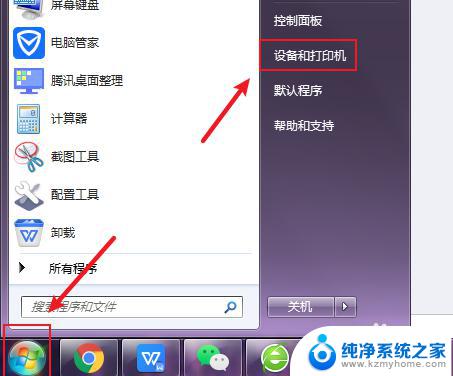
2.选择一个打印机,鼠标右击,点击打印机。
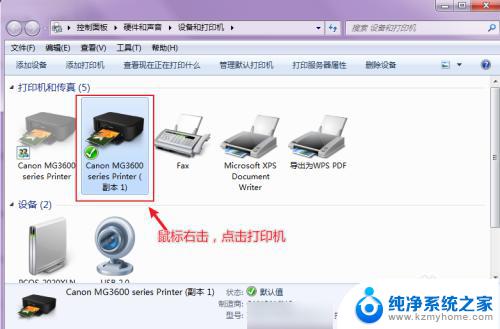
3.出现选项,点击“打印首选项”。
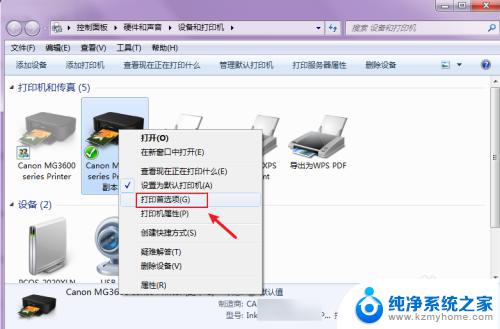
4.在打印首选项窗口,可以看到现在打印机是彩色打印。点击“灰度打印”。
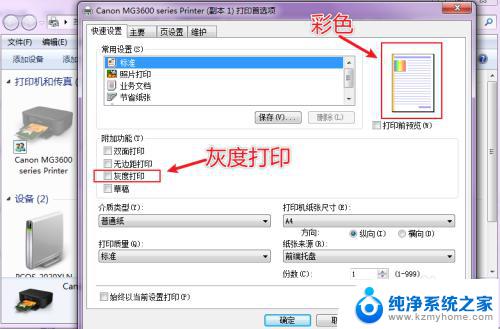
5.灰度打印就是单色打印,再点击“确定”就可以让打印机变成黑白打印了。
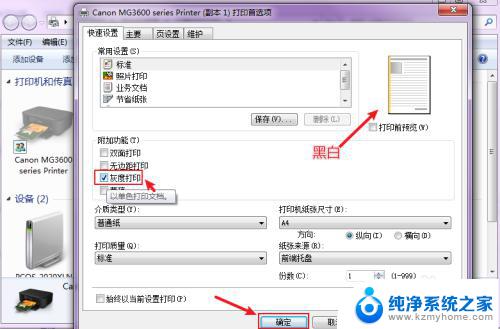
以上是彩色打印机无法打印黑白内容的全部解决步骤,如果您也遇到了相同的问题,可以参考本文介绍的步骤进行修复,希望本文对您有所帮助。
彩色打印机打印黑白 如何在打印机上调整彩色打印为黑白打印相关教程
- 打印机如何将彩色更改成黑白打印 打印机彩色打印怎样变为黑白打印
- 彩色打印机怎么调成黑白 打印机彩色打印如何切换为黑白打印
- 打印怎么设置黑白打印 如何将彩色打印设置为黑白打印
- 打印机怎么选择打印黑白 彩色打印机黑白打印技巧
- 彩色打印机怎么黑白打印 打印机彩色打印如何切换为黑白打印
- 彩色打印机如何打印黑白色 彩色打印机如何设置打印黑白模式
- 打印机怎么调黑白打印 打印机彩色打印怎么改成黑白打印
- 打印机怎么黑白打印? 打印机彩色打印设置为黑白打印方法
- 打印能彩色打印吗 打印机如何设置彩色打印
- 打印机怎样彩色打印 打印机如何设置彩色打印
- windows咋关闭呢 关笔记本电脑的步骤
- 怎么样切换windows版本 笔记本电脑系统更换步骤
- 电脑windows密码怎么找回 笔记本电脑忘记登录密码怎么办
- windows 10屏保怎么设置 电脑屏幕屏保自定义设置
- 键盘上有win这个键吗 win键是哪个键
- wind7电脑开机黑屏 电脑桌面黑屏但能听到声音怎么办
电脑教程推荐